WPS Excel中输入日期怎么快速填充
来源:网络收集 点击: 时间:2024-04-24【导读】:
办公软件是日常办公中经常会使用到的软件之一,在使用的过程中掌握一定的操作技巧可以大大的提高软件的使用效率,今天介绍一下日期是怎么快速填充的操作方法,具体操作方法如下。品牌型号:宏基E5-572G系统版本:win1021H1软件版本:wps2019方法/步骤1/5分步阅读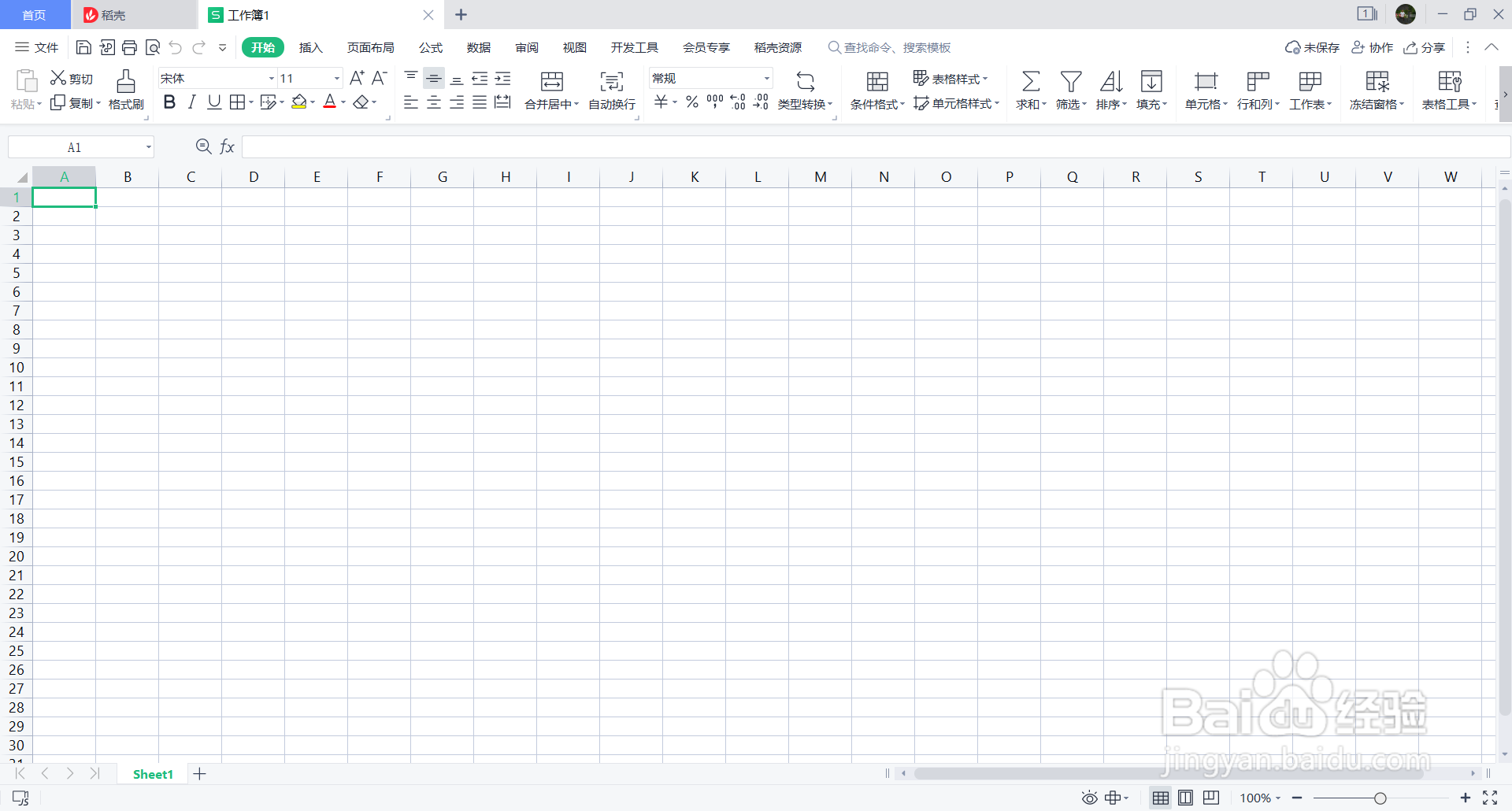 2/5
2/5 3/5
3/5 4/5
4/5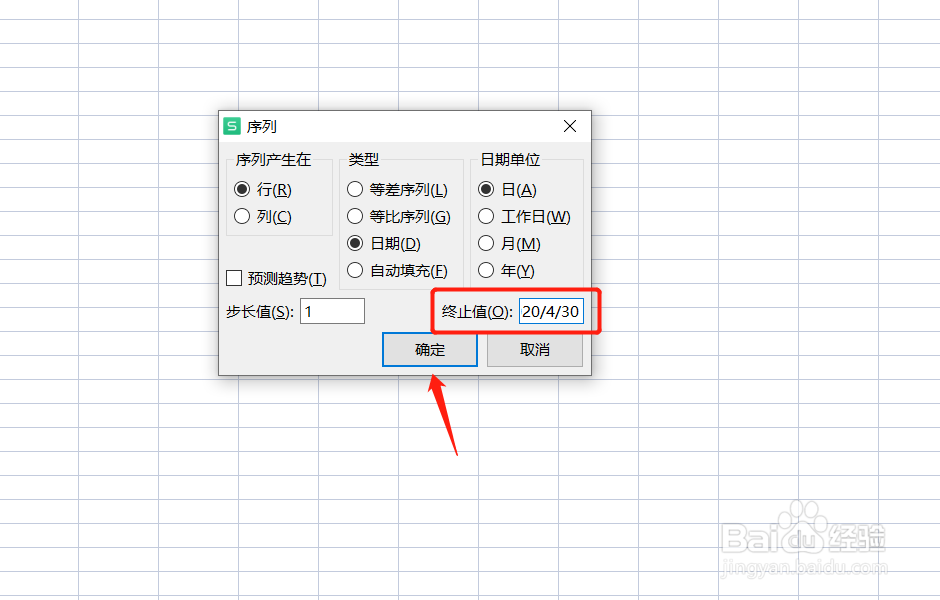 5/5
5/5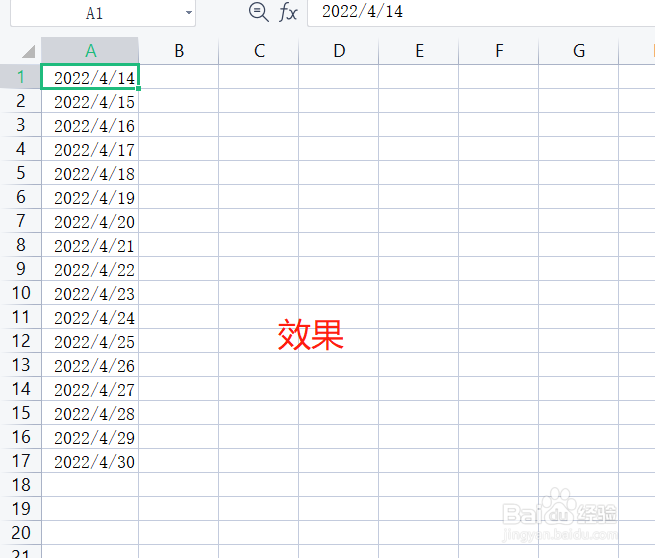 注意事项
注意事项
操作一:打开电脑上的wps软件,新建一个操作文档,操作如下。
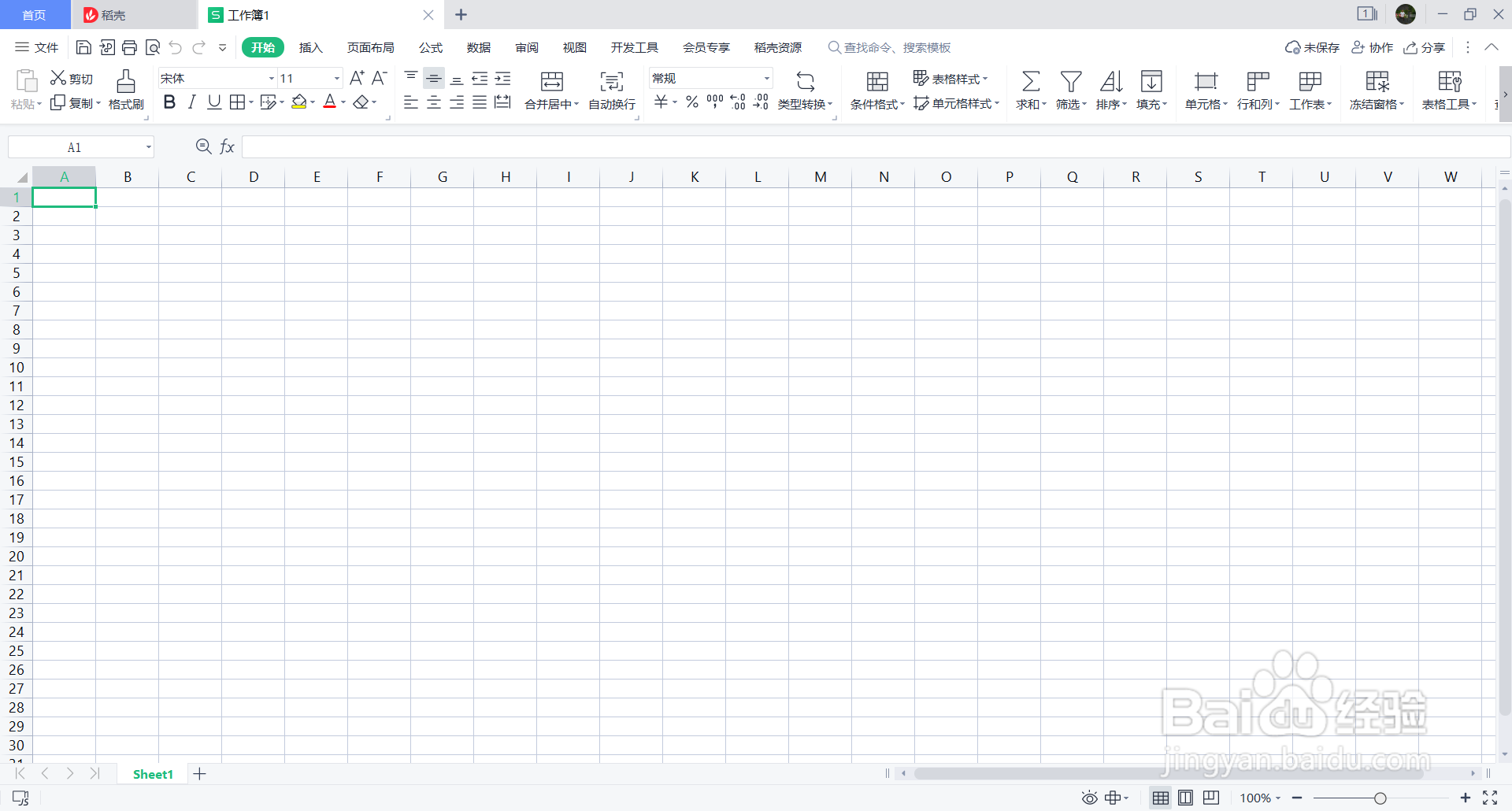 2/5
2/5操作二:在单元格中输入一个日期,输入2022/4/14为首例子,操作如下
 3/5
3/5操作三:点击开始选项找到填充选项卡,操作如下
 4/5
4/5操作四:然后点击列选项输入在终止值输入2022/4/30,如图所示。
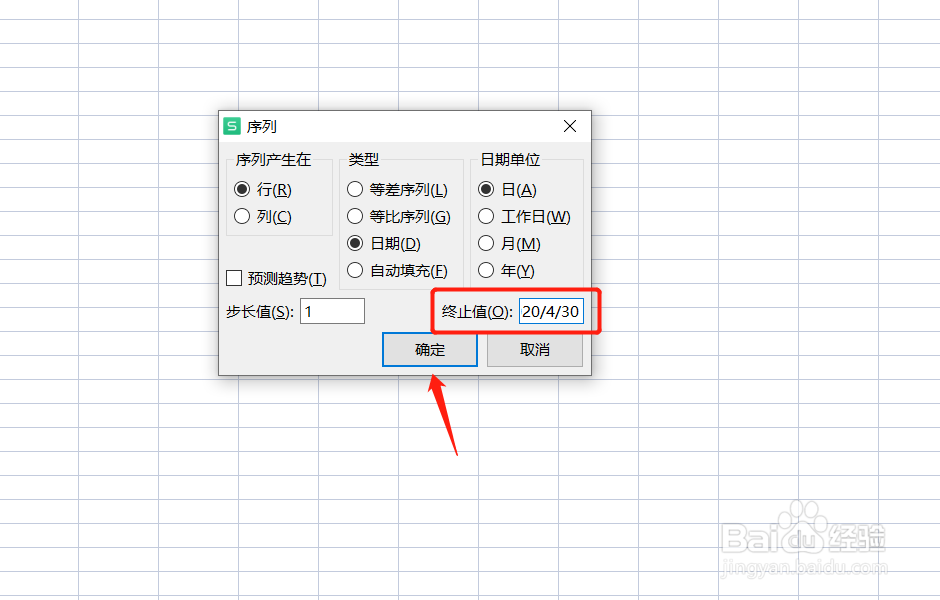 5/5
5/5操作五:输入后点击确认,即可看到效果,具体操作如下。
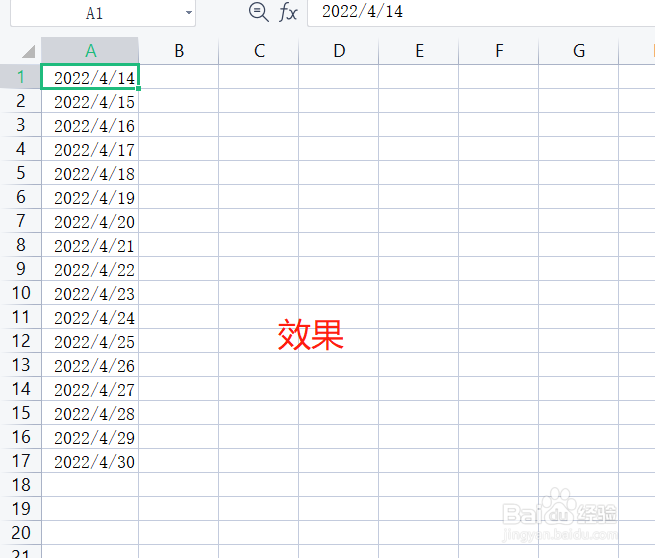 注意事项
注意事项以上就是具体的操作方法和步骤
喜欢有用的点赞和分享,欢迎在下方留言讨论问题
电脑EXCEL版权声明:
1、本文系转载,版权归原作者所有,旨在传递信息,不代表看本站的观点和立场。
2、本站仅提供信息发布平台,不承担相关法律责任。
3、若侵犯您的版权或隐私,请联系本站管理员删除。
4、文章链接:http://www.1haoku.cn/art_586119.html
上一篇:怎么把图片上的文字去掉
下一篇:excel如何使用工作薄视窗卷轴
 订阅
订阅